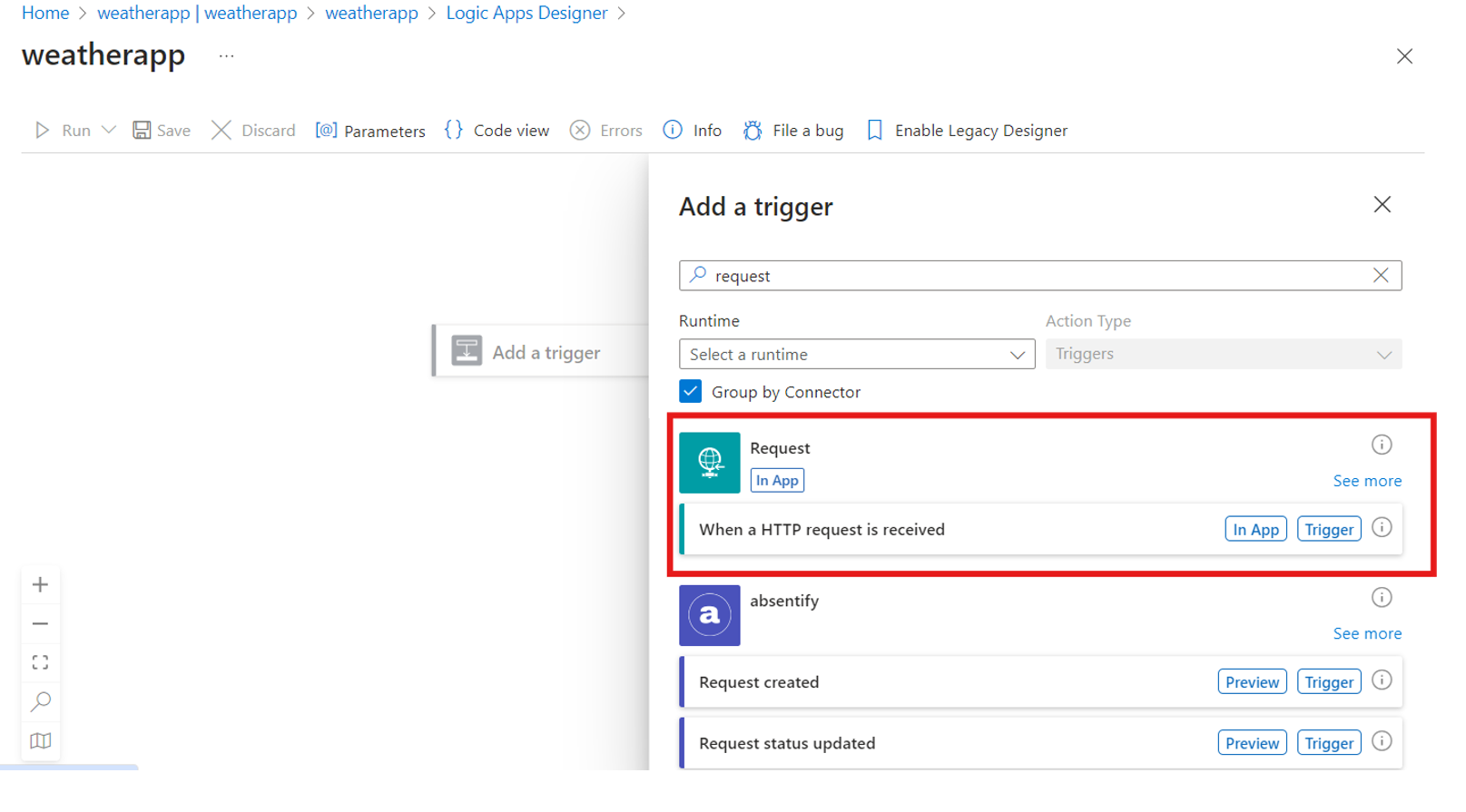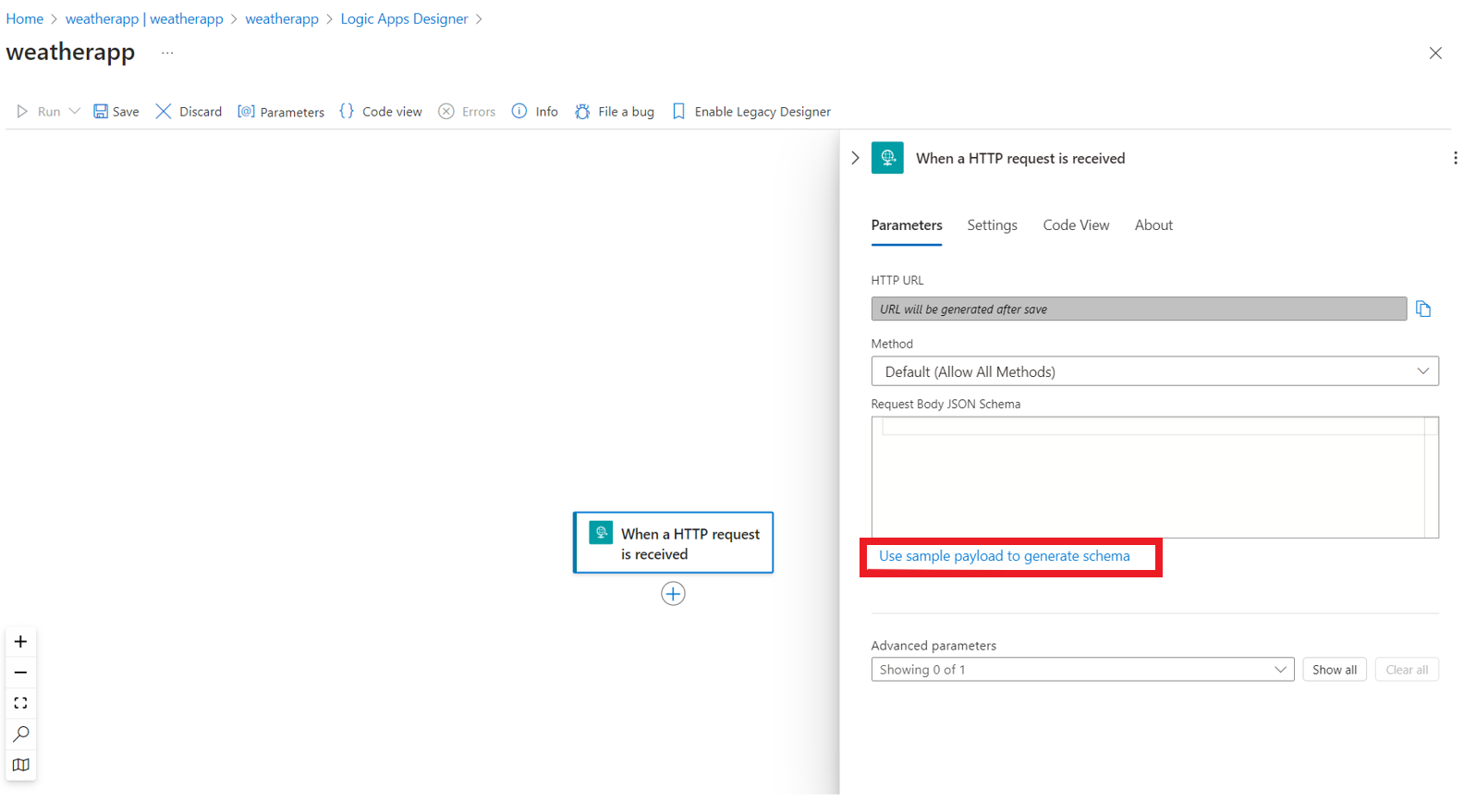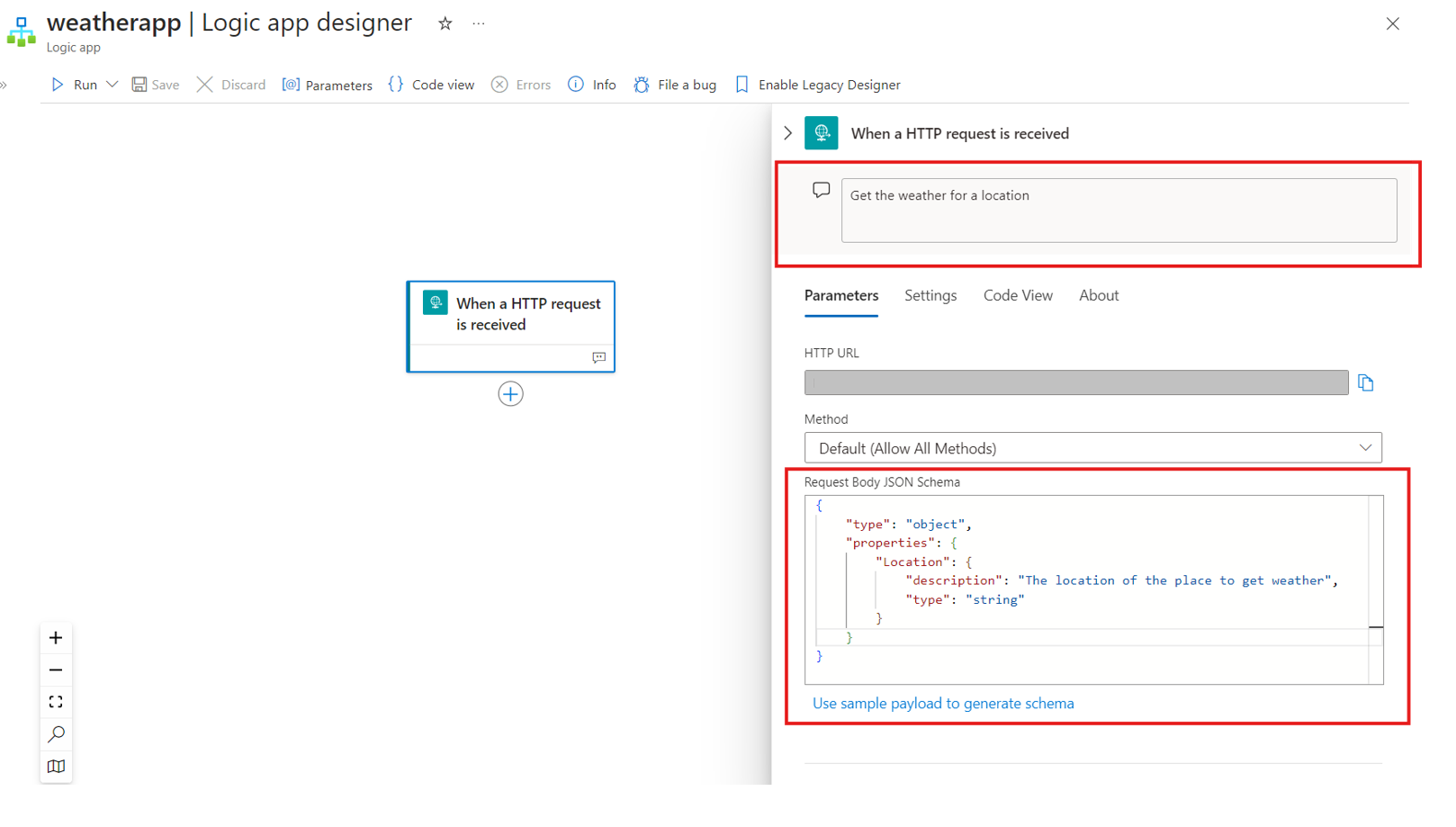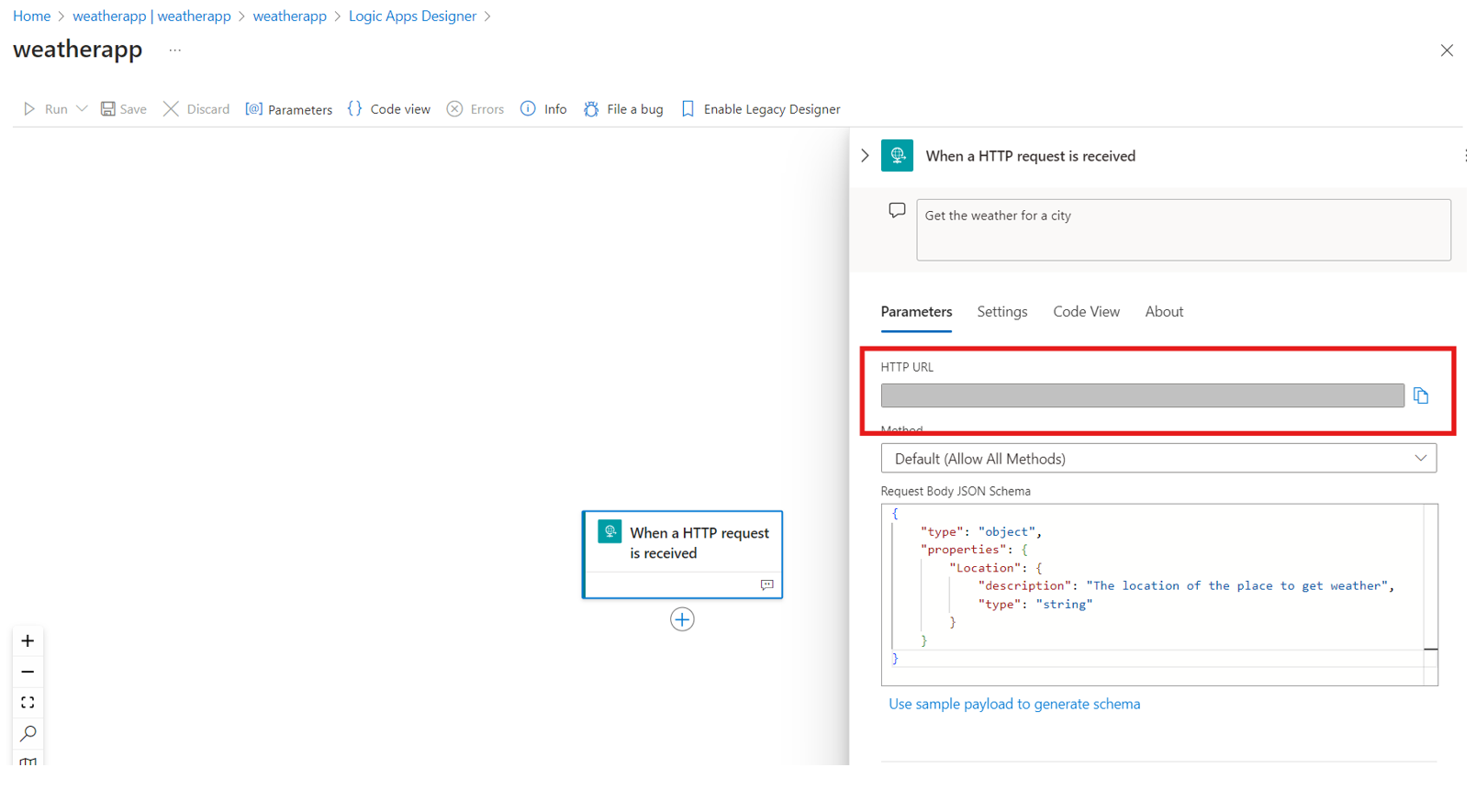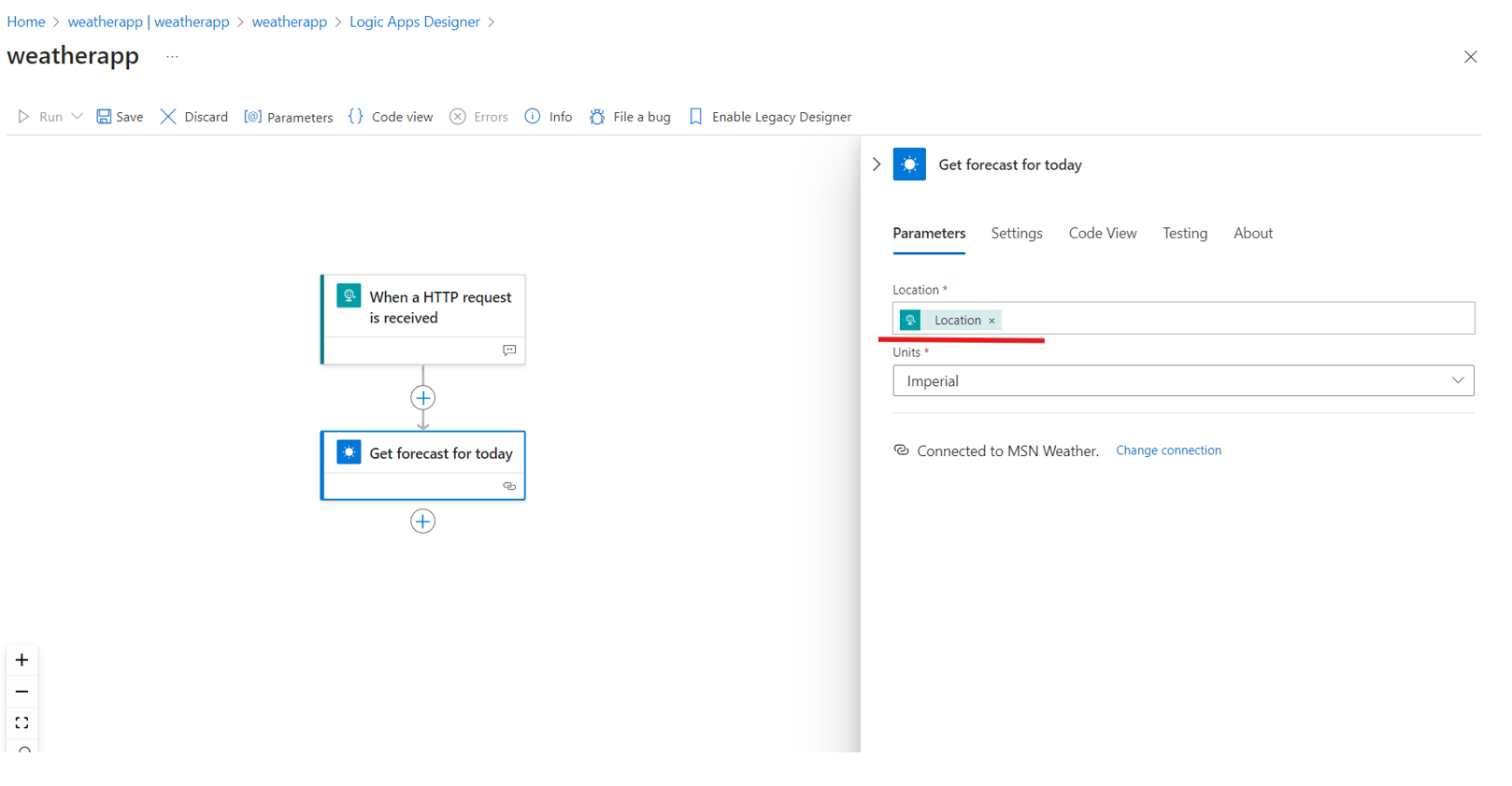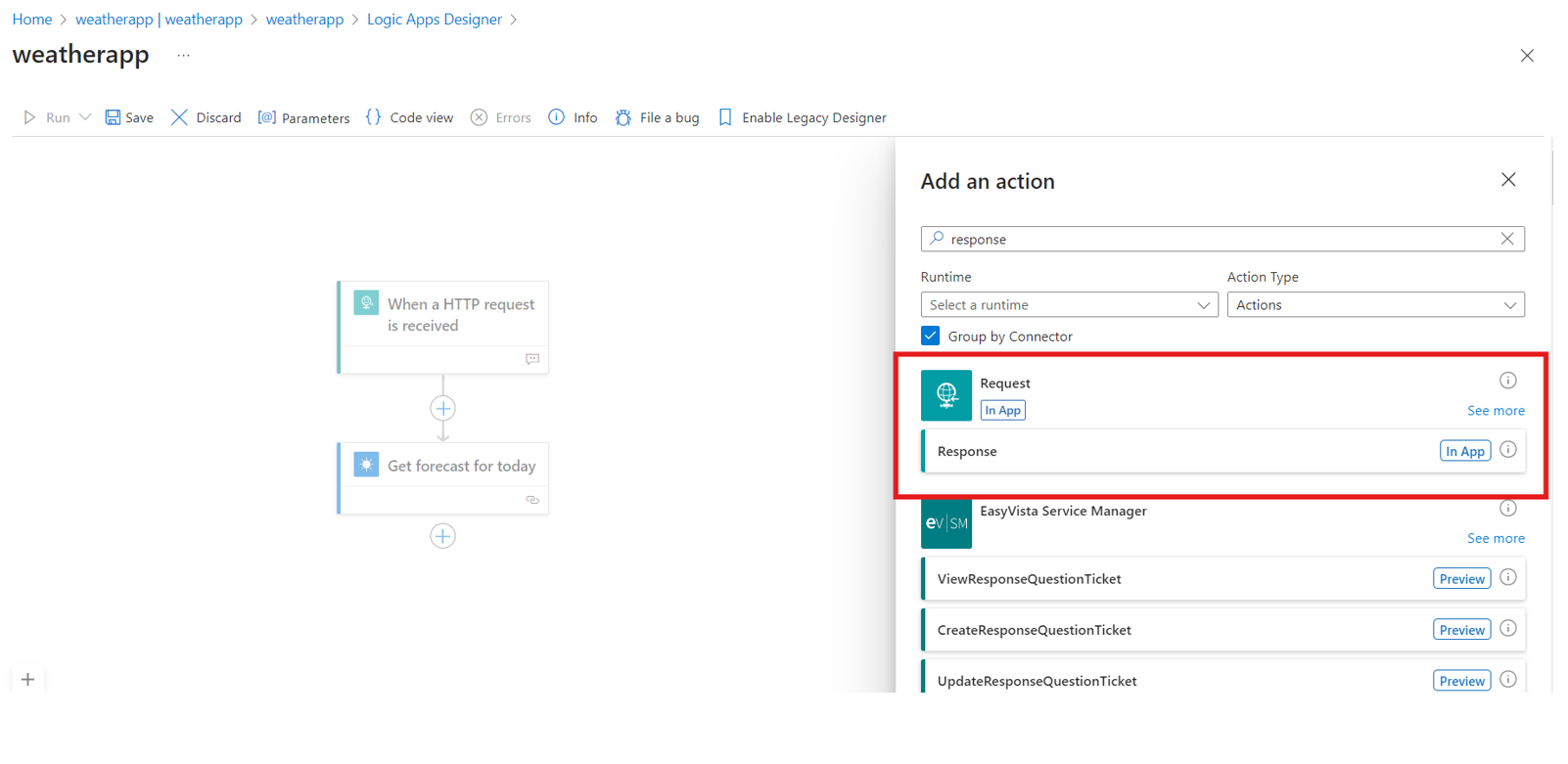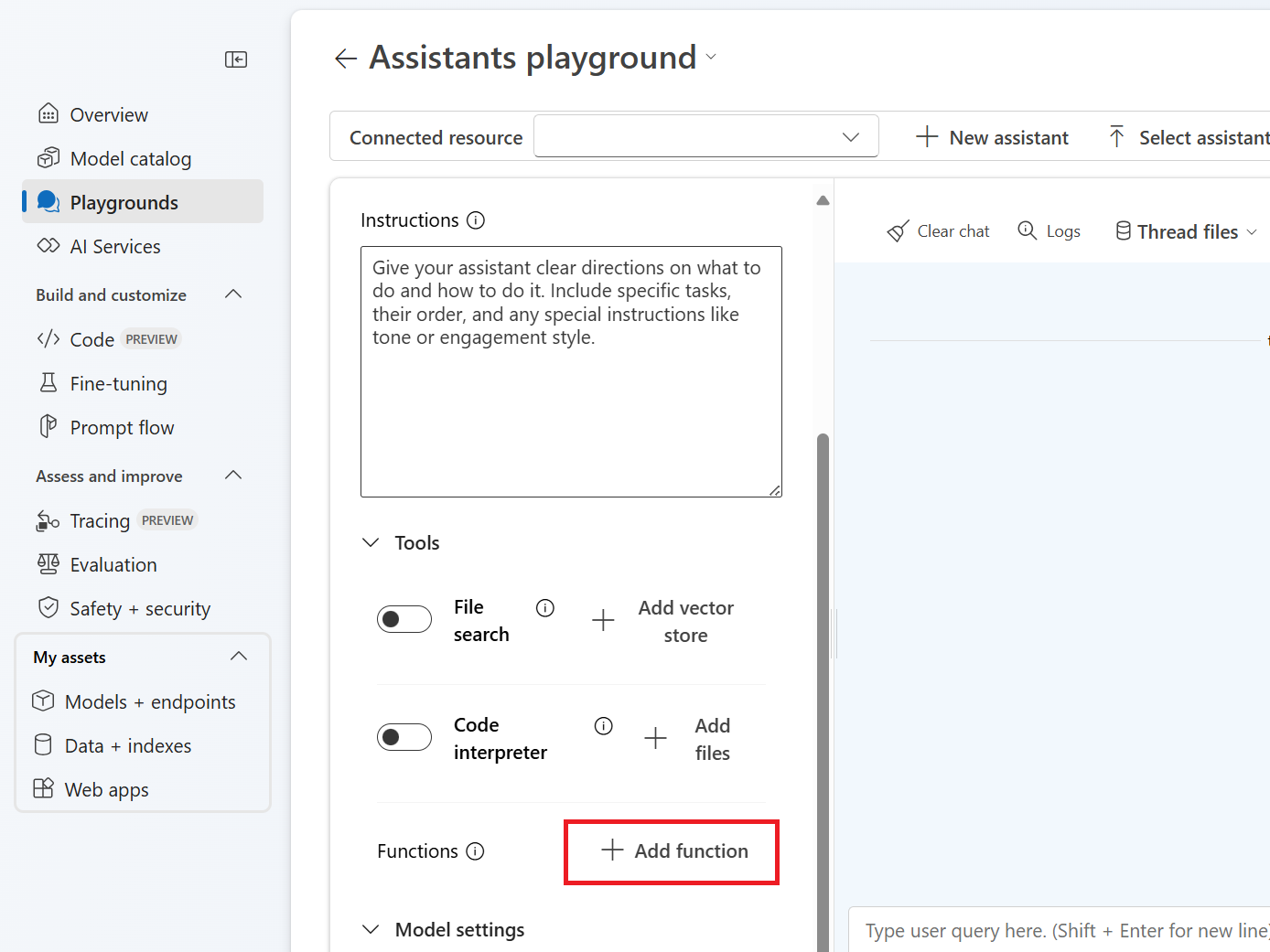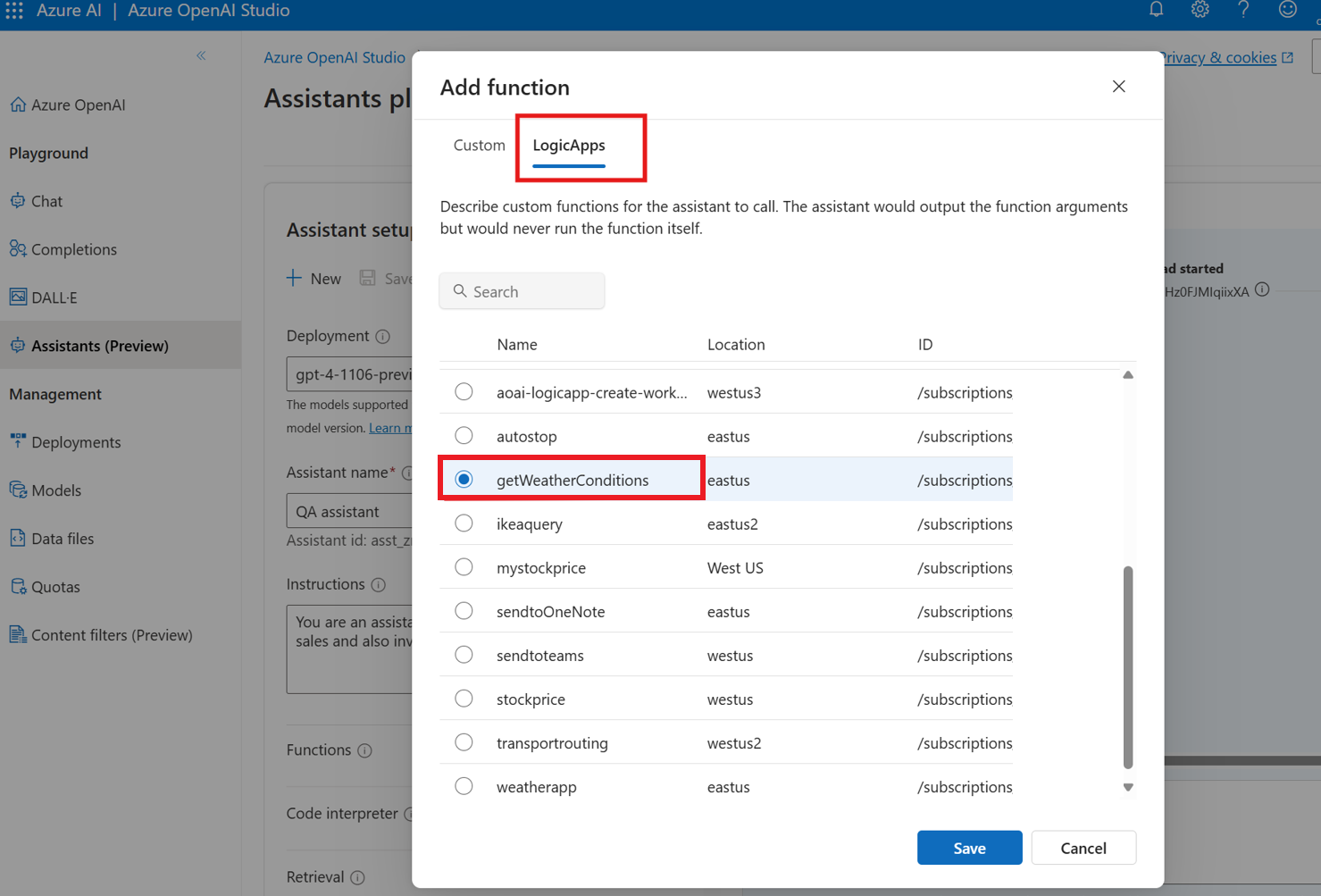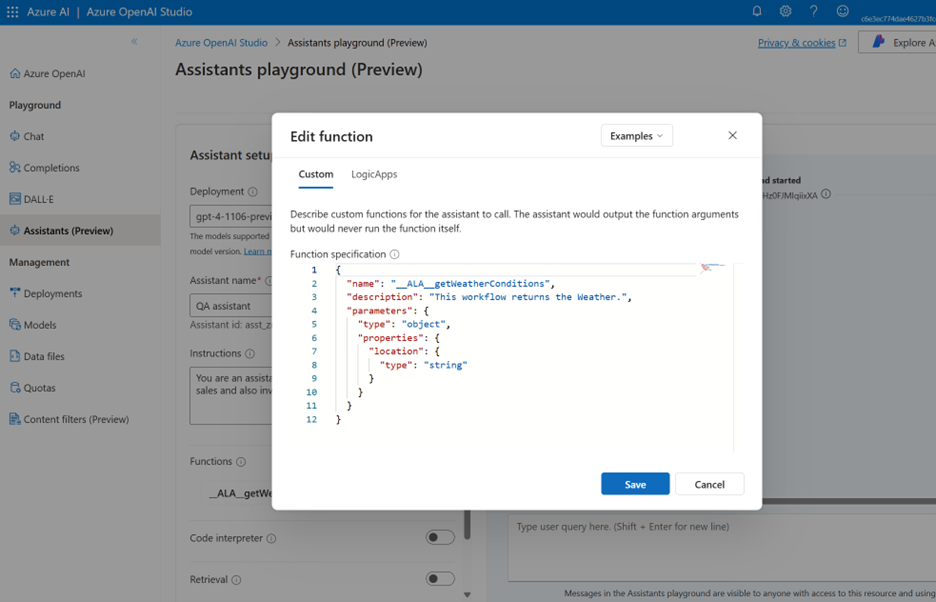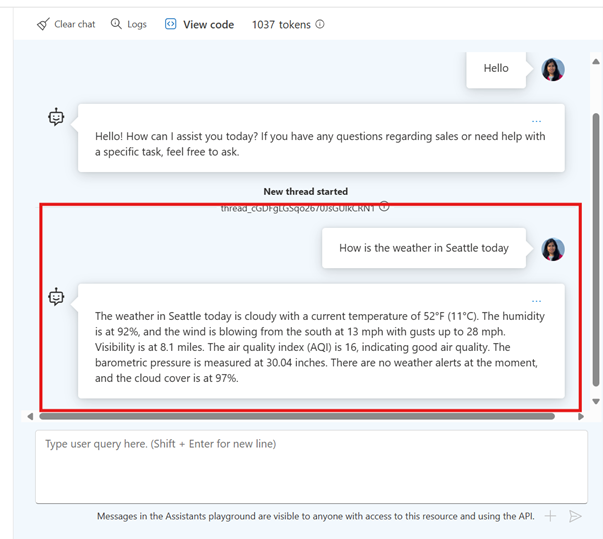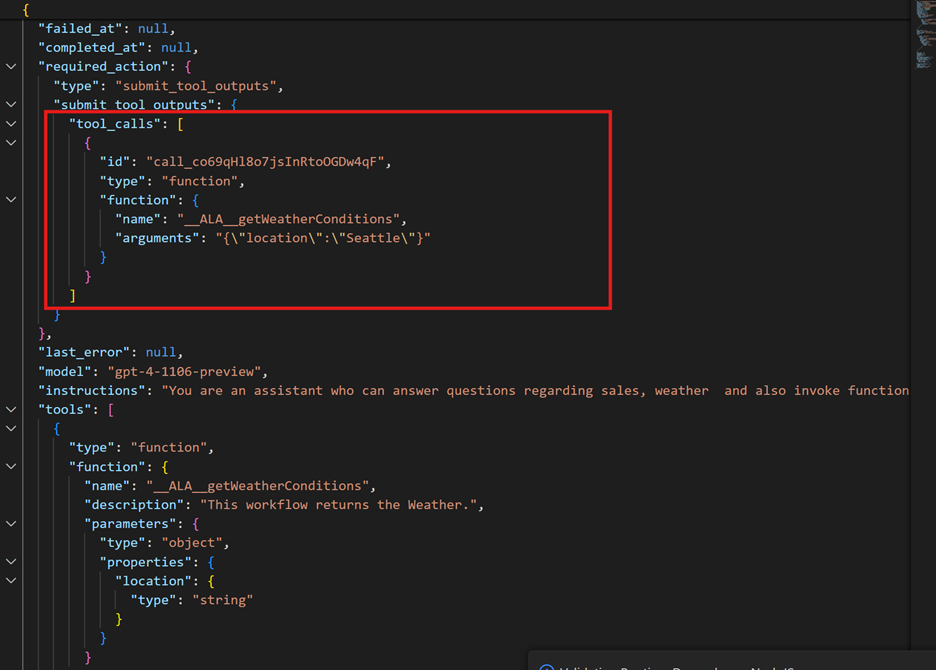Aufrufen von Azure Logic Apps-Instanzen als Funktionen mithilfe von Azure OpenAI-Assistenten
Azure Logic Apps ist eine Integrationsplattform in Azure zum Erstellen von Anwendungen und Automatisierungsworkflows mit Low-Code-Tools. Auf diese Weise kann die Entwicklerproduktivität gesteigert und eine schnellere Markteinführungszeit ermöglicht werden. Wenn Sie den visuellen Designer verwenden, können Sie aus Hunderten von vordefinierten Connectors auswählen und somit schnell einen Workflow erstellen, der in die von Ihnen erstellte Komponente integriert wird und Ihre Apps, Daten, Dienste und Systeme verwaltet.
Azure Logic Apps wird vollständig von Microsoft Azure verwaltet, so dass Sie sich nicht mehr um das Hosting, die Skalierung, die Verwaltung, die Überwachung und die Wartung der mit diesen Diensten erstellten Lösungen kümmern müssen. Wenn Sie diese Funktionen verwenden, um serverlose Apps und Lösungen zu erstellen, können Sie sich einfach auf die Geschäftslogik und Funktionalität konzentrieren. Diese Dienste werden automatisch so skaliert, dass sie Ihren Anforderungen entsprechen. Zudem können Sie Automatisierungsworkflows beschleunigen und robuste Cloud-Apps mit wenig Code oder ohne Code erstellen.
Funktionsaufrufe für Azure Logic Apps-Instanzen über den Assistenten-Playground
Um die Erstellung intelligenter Anwendungen zu beschleunigen und zu vereinfachen, können Logic Apps-Workflows jetzt über Funktionsaufrufe in Azure OpenAI-Assistenten aufgerufen werden.
Der Assistenten-Playground listet alle Workflows in Ihrem Abonnement auf, die für Funktionsaufrufe verfügbar sind. Dies sind die Anforderungen für diese Workflows:
- Logic Apps-Instanz für Verbrauch: Derzeit werden nur Verbrauchsworkflows unterstützt.
- Anforderungstrigger: Funktionsaufrufe erfordern eine REST-basierte API. Logic Apps-Instanzen mit einem Anforderungstrigger stellen einen REST-Endpunkt bereit. Daher werden nur Workflows mit einem Anforderungstrigger für Funktionsaufrufe unterstützt.
- Schema: Die Workflows, die Sie für Funktionsaufrufe verwenden möchten, sollten über ein JSON-Schema verfügen, das die Eingaben und erwarteten Ausgaben beschreibt. Mithilfe von Azure Logic Apps können Sie das Schema im Trigger optimieren und bereitstellen, das automatisch als Funktionsdefinition importiert wird.
Wenn Sie bereits über Workflows mit mehr als drei Anforderungen verfügen, sollten Sie sie in Azure AI Foundry verwenden und über Benutzerprompts aufrufen können. Wenn Sie nicht über vorhandene Workflows verfügen, können Sie die Schritte in diesem Artikel ausführen, um die Workflows zu erstellen. Es gibt zwei primäre Schritte:
- Erstellen einer Logic Apps-Instanz im Azure-Portal
- Importieren von Logic Apps-Workflows als Funktion in den Assistenten-Playground
Erstellen von Logic Apps-Workflows für Funktionsaufrufe
Im Folgenden finden Sie die Schritte zum Erstellen eines neuen Logic Apps-Workflows für Funktionsaufrufe.
Geben Sie in das Suchfeld des Azure-Portals Logik-Apps ein, und wählen Sie Logik-Apps aus.
Klicken Sie auf der Symbolleiste der Azure Logic Apps-Instanz auf Hinzufügen.
Wählen Sie auf der Seite zum Erstellen einer Logik-App zunächst den Plantyp für Ihre Logik-App-Ressource aus. Dadurch werden nur die Optionen für diesen Plantyp angezeigt.
Wählen Sie im Abschnitt Plan für „Plantyp“ die Option Verbrauch aus, um nur die Ressourceneinstellungen der Logik-App für den Verbrauch anzuzeigen.
Geben Sie die folgenden Informationen für Ihre Logik-App-Ressource an: Abonnement, Ressourcengruppe, Logik-App-Name und Region.
Wählen Sie, wenn Sie bereit sind, Überprüfen + erstellen aus.
Überprüfen Sie die auf der angezeigten Überprüfungsseite angegebenen Informationen auf ihre Richtigkeit, und klicken Sie auf Erstellen.
Nachdem Azure Ihre Logik-App-Ressource erfolgreich bereitgestellt hat, wählen Sie Zu Ressource wechseln aus. Alternativ dazu können Sie den Namen Ihrer Logik-App-Ressource in das Suchfeld von Azure eingeben und Ihre Ressource auswählen.
Öffnen Sie den Logic Apps-Workflow im Designer. Klicken Sie unter „Entwicklungstools“ auf „Logik-App-Designer“. Dadurch wird Ihr leerer Workflow im Designer geöffnet. Alternativ können Sie aus den Vorlagen „Leere Logik-App“ auswählen.
Jetzt können Sie einen weiteren Schritt im Workflow hinzufügen. Ein Workflow beginnt immer mit einem einzelnen Trigger. Dieser dient zum Angeben der Bedingung, die erfüllt sein muss, damit etwaige folgende Aktionen im Workflow ausgeführt werden.
Ihr Workflow muss einen Anforderungstrigger umfassen, um einen REST-Endpunkt zu generieren. Zudem muss er eine Antwortaktion enthalten, um die Antwort an Azure AI Foundry zurückzugeben, wenn dieser Workflow aufgerufen wird.
Fügen Sie einen Trigger vom Typ Anforderung hinzu.
Klicken Sie auf Trigger hinzufügen, und suchen Sie dann nach dem Anforderungstrigger. Wählen Sie den Vorgang Beim Empfang einer HTTP-Anforderung aus.
Geben Sie das JSON-Schema für die Anforderung an. Wenn Sie nicht über das Schema verfügen, verwenden Sie die Option zum Generieren des Schemas.
Hier finden Sie ein Beispiel für das Anforderungsschema. Sie können im Kommentarfeld eine Beschreibung für Ihren Workflow hinzufügen. Dies wird von Azure AI Foundry als Funktionsbeschreibung importiert.
Speichern Sie den Workflow. Dadurch wird der REST-Endpunkt für den Workflow generiert.
Je nach Geschäftsanwendungsfall können Sie nun einen oder mehrere Schritte bzw. Aktionen in diesem Workflow hinzufügen. Verwenden Sie beispielsweise den Connector „MSN Weather“, um die Wettervorhersage für den aktuellen Standort abzurufen.
Verwenden Sie für die Aktion zum Abrufen der Wettervorhersage für heute die Eigenschaft Location, die als Eingabe an diesen Workflow übergeben wurde.
Konfigurieren Sie die Antwort. Der Workflow muss die Antwort an Azure AI Foundry zurückgeben. Dies erfolgt mithilfe der Aktion „Antwort“.
Für die Aktion „Antwort“ können Sie die Ausgabe aus einem der vorherigen Schritte auswählen. Optional können Sie auch ein JSON-Schema bereitstellen, wenn Sie die Ausgabe in einem bestimmten Format zurückgeben möchten.
Der Workflow ist jetzt verfügbar. In Azure AI Foundry können Sie diese Funktion mithilfe des Features Funktion hinzufügen im Assistenten-Playground importieren.
Importieren von Logic Apps-Workflows als Funktionen
Im Folgenden finden Sie die Schritte zum Importieren Ihrer Logic Apps-Workflows als Funktion im Assistenten-Playground in Azure AI Foundry:
Wählen Sie in Azure AI Foundry Playgrounds aus dem linken Navigationsmenü und anschließend Assistenten-Playground aus. Wählen Sie einen vorhandenen Assistenten aus, oder erstellen Sie einen neuen Assistenten. Nachdem Sie den Assistenten mit einem Namen und Anweisungen konfiguriert haben, können Sie eine Funktion hinzufügen. Klicken Sie auf + Funktion hinzufügen.
Durch Klicken auf die Option Funktion hinzufügen wird ein Bildschirm mit zwei Registerkarten geöffnet. Navigieren Sie zur Registerkarte für Logic Apps, um Ihre Workflows mit einem Anforderungstrigger zu durchsuchen. Wählen Sie den Workflow aus der Liste aus, und klicken Sie auf Speichern.
Hinweis
In dieser Liste werden nur die SKU-Workflows für den Verbrauch mit einem Anforderungstrigger angezeigt.
Sie haben Ihren Workflow jetzt erfolgreich importiert und können ihn aufrufen. Die Funktionsspezifikation wird basierend auf dem Logic Apps-Workflow-Swagger generiert und enthält das Schema und die Beschreibung basierend auf dem, was Sie in der Anforderungstriggeraktion konfiguriert haben.
Der Workflow wird jetzt von den Azure OpenAI-Assistenten basierend auf dem Benutzerprompt aufgerufen. Nachfolgend finden Sie ein Beispiel, in dem der Workflow basierend auf dem Benutzerprompt zum Abrufen von Wetterinformationen automatisch aufgerufen wird.
Sie können den Aufruf bestätigen, indem Sie sich die Protokolle sowie den Workflowausführungsverlauf ansehen.
Häufig gestellte Fragen
Was sind Logic Apps-Connectors?
Azure Logic Apps bietet Connectors zu Hunderten von Branchenanwendungen (Line of Business, LOB) und Datenbanken (einschließlich, aber nicht beschränkt auf: SAP, Salesforce, Oracle, SQL usw.). Sie können auch eine Verbindung mit SaaS-Anwendungen oder Ihren internen Anwendungen herstellen, die in virtuellen Netzwerken gehostet werden. Diese sofort einsatzbereiten Connectors bieten Vorgänge zum Senden und Empfangen von Daten in mehreren Formaten. Wenn Sie diese Funktionen mit Azure OpenAI-Assistenten nutzen, können Sie Ihre Daten schnell für Intelligent Insights nutzen, die auf Azure OpenAI basieren.
Was passiert, wenn eine Logic Apps-Instanz in Azure AI Foundry importiert und aufgerufen wird?
Die Logic Apps-Swagger-Datei wird verwendet, um Funktionsdefinitionen aufzufüllen. Azure Logic Apps veröffentlicht eine OpenAPI 2.0-Definition (Swagger) für Workflows mit einem Anforderungsauslöser basierend auf Anmerkungen im Workflow. Benutzer können den Inhalt des Swaggers ändern, indem sie den Workflow aktualisieren. Azure AI Foundry generiert hiermit die Funktionsdefinitionen, die der Assistent benötigt.
Wie funktioniert die Authentifizierung von Azure AI Foundry bei Logic Apps?
Logic Apps unterstützt zwei primäre Authentifizierungstypen, um einen Anforderungstrigger aufzurufen.
SAS-basierte Authentifizierung (Shared Access Signature):
Benutzer können mithilfe der API für Listenrückruf-URLs eine Rückruf-URL abrufen, die eine SAS enthält. Logic Apps unterstützt auch die Verwendung mehrerer Schlüssel sowie die bedarfsgesteuerte Rotation dieser Schlüssel. Zudem unterstützt Logic Apps das Erstellen von SAS-URLs mit einem bestimmten Gültigkeitszeitraum. Weitere Informationen finden Sie in der Logic Apps-Dokumentation.
Microsoft Entra ID-basierte OAuth-Basisauthentifizierungsrichtlinie:
Logic Apps unterstützt auch Authentifizierungstriggeraufrufe mit Microsoft Entra ID OAuth. Bei dieser Option können Sie Authentifizierungsrichtlinien angeben, die bei der Überprüfung von OAuth-Token verwendet werden sollen. Weitere Informationen finden Sie in der Logic Apps-Dokumentation.
Wenn Azure OpenAI-Assistenten das Aufrufen einer Logik-App als Teil des Funktionsaufrufs erfordern, ruft Azure AI Foundry die Rückruf-URL mit der SAS ab, um den Workflow aufzurufen.